Копирование DVD в MP4 (H.264/HEVC) и другие популярные форматы с оригинальным качеством
Пошаговое руководство: как скопировать Blu-ray на ПК для достижения наилучшего качества
Хочу переписать Blu-ray на компьютер. Если кто-нибудь поможет мне ответить на вопрос, буду признателен.
-RedditЗапись Blu-ray на ваш ПК позволяет вам наслаждаться высококачественными фильмами без необходимости в дисководе, делая воспроизведение более простым и гибким. Хотите ли вы создать резервную копию своей коллекции, смотреть фильмы Blu-ray на разных устройствах или просто освободить физическое пространство на диске, конвертация Blu-ray в цифровые форматы — лучшее решение. Это руководство проведет вас через лучшие способы копирования Blu-ray на ваш ПК с сохранением высочайшего качества с помощью надежных инструментов.
Список гидов
Необходимые приготовления перед копированием Blu-ray на ПК Лучший способ скопировать Blu-ray на ПК без потери качества Как смотреть и копировать Blu-ray на ПК с помощью VLC Media Player Как быстро скопировать Blu-ray на ПК с помощью HandbrakeНеобходимые приготовления перед копированием Blu-ray на ПК
Прежде чем начать копировать Blu-ray диски на свой компьютер, необходимо сделать некоторые приготовления, чтобы обеспечить плавное и высококачественное преобразование. После того, как эти приготовления будут сделаны, вы сможете легко копировать Blu-ray диски и наслаждаться высококачественными фильмами на своем компьютере. Вот основные шаги, которые вам нужно предпринять:
Компьютерное оборудование: Для записи Blu-ray требуется мощный компьютер и достаточно места на диске. Фильмы Blu-ray — это большие файлы, обычно более 30 ГБ, поэтому убедитесь, что на жестком диске достаточно свободного места. Кроме того, быстрый процессор и выделенный графический процессор могут ускорить процесс копирования.
Blu-ray привод: В отличие от DVD, обычные DVD-приводы не могут напрямую считывать содержимое дисков Blu-ray. Для считывания содержимого вам понадобится привод, совместимый с Blu-ray. Если на вашем компьютере его нет, вам понадобится внешний привод Blu-ray для процесса записи.
Подходящее программное обеспечение: Из-за защиты авторских прав не все видеоконвертеры поддерживают риппинг Blu-ray. Вы можете обнаружить, что некоторые Blu-ray защищены и не могут быть напрямую прочитаны и рипнуты. Поэтому вам нужен профессиональный инструмент для риппинг Blu-ray, чтобы эффективно извлекать файлы фильмов.
Лучший способ скопировать Blu-ray на ПК без потери качества
Когда дело доходит до копирования Blu-ray на ПК без потери качества, 4Easysoft DVD Ripper выделяется как лучшее решение. Этот мощный инструмент гарантирует, что вы можете копировать Blu-ray-контент высокой четкости на ПК, сохраняя каждую деталь, цвет и четкость звука оригинального диска. Он поддерживает вывод 4K и 1080p HD, что делает его идеальным выбором для пользователей, которые хотят сохранить качество на уровне фильмов на ПК.
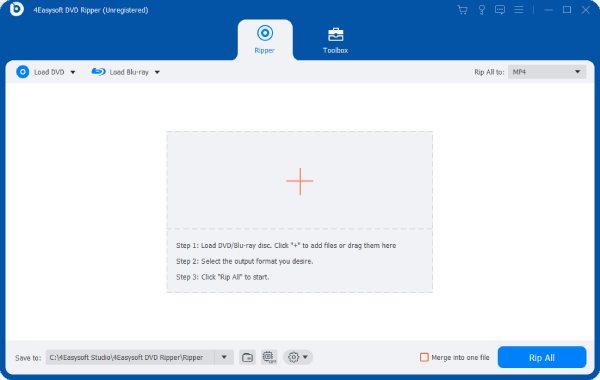
Кроме того, этот Blu-ray риппер предлагает усовершенствованное ускорение GPU, что значительно ускоряет процесс записи, обеспечивая при этом качество видео без потерь. Даже большие Blu-ray фильмы могут быть эффективно рипованы без чрезмерного потребления ресурсов ЦП. Благодаря своей высокой скорости работы 4Easysoft DVD Ripper является оптимальным решением для просмотра Blu-ray фильмов на ПК, копирование и резервное копирование всего содержимого Blu-ray.

Сделайте полную копию всех файлов на дисках Blu-ray.
Сохраните все заголовки и главы на ваших дисках Blu-ray.
Создавайте резервные копии для сохранения файлов с Blu-ray на компьютер.
Пакетное копирование файлов с дисков Blu-ray на компьютер.
100% Безопасный
100% Безопасный
Шаг 1Запустите 4Easysoft DVD Ripper и вставьте ваш Blu-ray диск для копирования. Нажмите кнопку «Загрузить Blu-ray».

Шаг 2После загрузки основного заголовка вашего диска Blu-ray нажмите «Полный список плиток», чтобы выбрать весь контент.
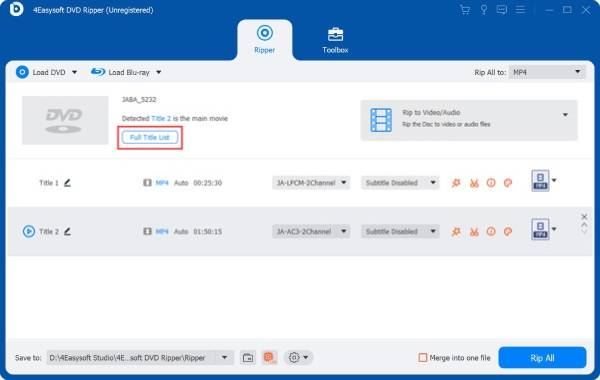
Шаг 3Нажмите кнопку «Rip All to», чтобы выбрать нужный формат. Наконец, нажмите кнопку «Rip All», чтобы бесплатно скопировать DVD.
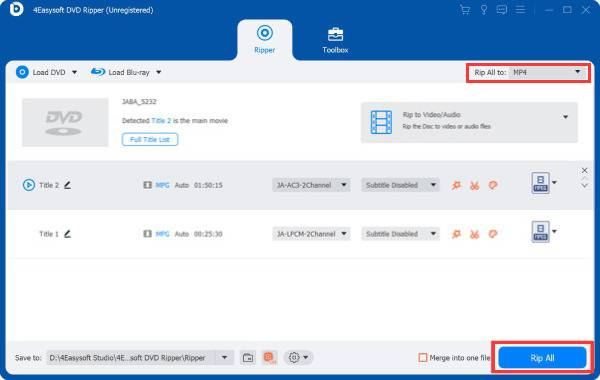
Как смотреть и копировать Blu-ray на ПК с помощью VLC Media Player
VLC media player — известный медиаплеер с открытым исходным кодом. Хотя большинство людей знают его как очень универсальный видеоплеер, многие упускают из виду, что VLC media player может копировать Blu-ray для вашего ПК. Одним из самых больших преимуществ медиаплеера VLC является то, что он обеспечивает базовые функции копирования Blu-ray в дополнение к воспроизведению видео Blu-ray, что делает его удобным выбором.
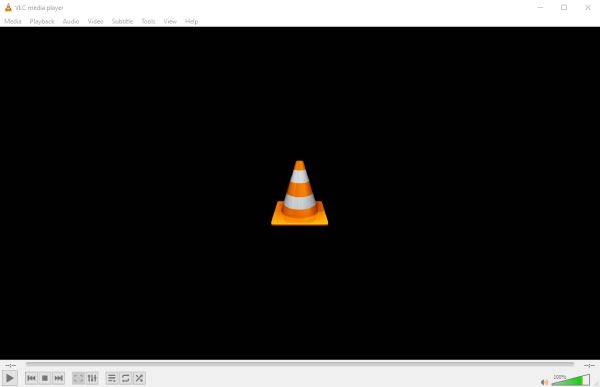
Однако у VLC есть существенный недостаток: он не может копировать защищенные диски Blu-ray. Большинство коммерческих фильмов Blu-ray зашифрованы с помощью схем защиты, которые VLC изначально не поддерживает. Хотя есть некоторые обходные пути, они требуют дополнительных библиотек и конфигураций, что усложняет процесс. Если вам нужно копировать защищенные диски Blu-ray без каких-либо проблем, вы можете рассмотреть более продвинутое программное обеспечение для копирования Blu-ray.
Шаг 1Запустите медиаплеер VLC и нажмите кнопку «Конвертировать/Сохранить...» на вкладке «Медиа» после вставки диска Blu-ray.
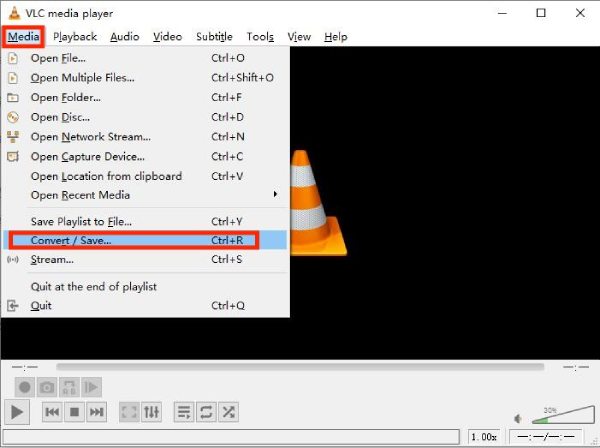
Шаг 2На вкладке «Диск» нажмите кнопку «Blu-ray» и нажмите кнопку «Обзор...», чтобы проверить содержимое.
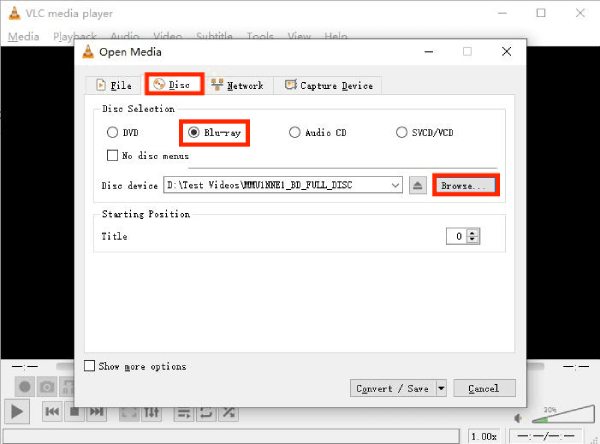
Шаг 3Наконец, выберите путь сохранения и нажмите кнопку «Пуск», чтобы скопировать Blu-ray на ваш ПК.

Как быстро скопировать Blu-ray на ПК с помощью Handbrake
HandBrake — популярный DVD-риппер с открытым исходным кодом который позволяет пользователям эффективно копировать Blu-ray диски в цифровые форматы и сохранять их на ПК. Одним из его самых больших преимуществ является его скорость и гибкость — он предлагает несколько предустановок вывода и параметров настройки, что делает его отличным инструментом для быстрого копирования Blu-ray фильмов на ПК. Кроме того, HandBrake полностью бесплатен, что делает его бюджетным вариантом для пользователей, которые хотят сделать резервную копию своих коллекций Blu-ray.
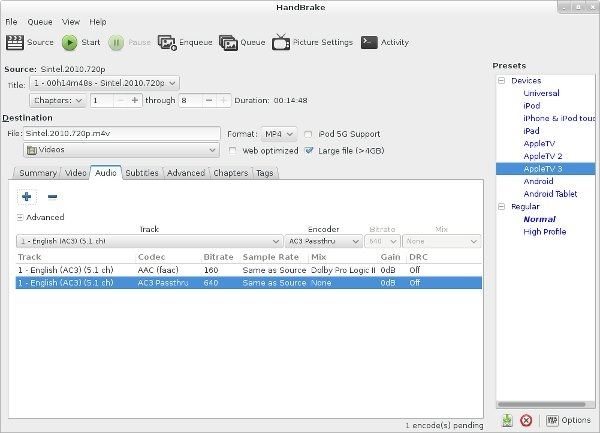
Однако HandBrake также имеет те же ограничения, что и VLC media player, а именно, что он не может копировать защищенные Blu-ray диски по умолчанию. Вам придется установить дополнительные сторонние библиотеки для расшифровки этих дисков, что может быть сложным для новичков.
Шаг 1Запустите Handbrake и вставьте Blu-ray диск для копирования на ПК. Нажмите кнопку «Выбор источника», чтобы прочитать диск.
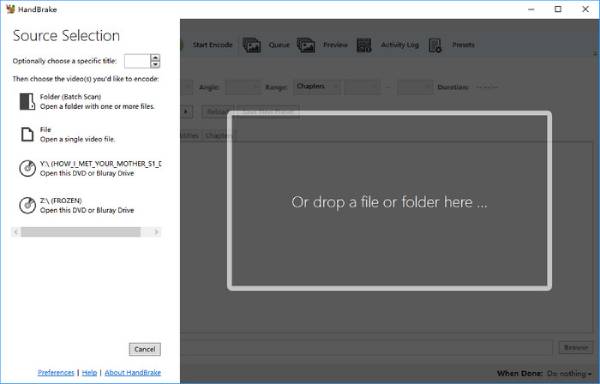
Шаг 2Нажмите кнопку «Предустановки», чтобы выбрать желаемый выходной формат для копирования Blu-ray на ваш ПК.
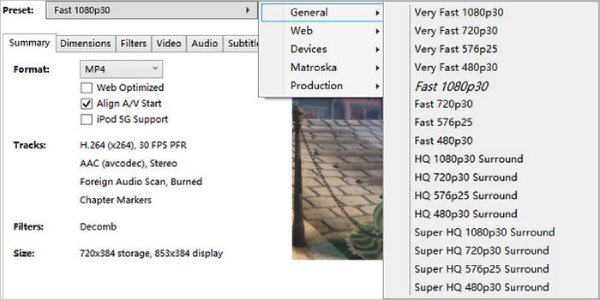
Шаг 3Наконец, щелкните, чтобы выбрать папку назначения для сохранения скопированных файлов Blu-ray.
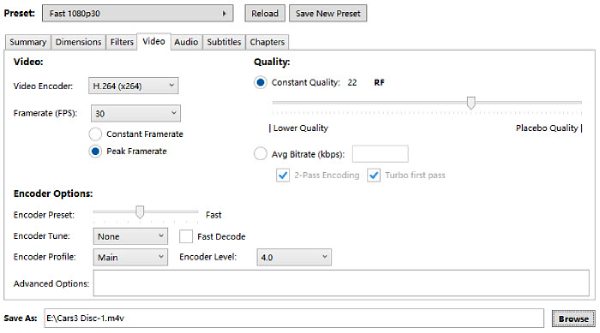
Заключение
Запись Blu-ray на ваш ПК позволяет вам с большим удобством наслаждаться высококачественными фильмами. Независимо от того, что вы ставите во главу угла: качество, скорость или бесплатные инструменты, существует множество доступных решений. Если вам нужен наиболее удобный способ записи Blu-ray на ваш ПК с сохранением исходного качества и обходом некоторых распространенных защит, вы можете загрузить и попробовать 4Easysoft DVD Ripper бесплатно прямо сейчас и смотрите любимые фильмы на своем ПК в любое время.
100% Безопасный
100% Безопасный



